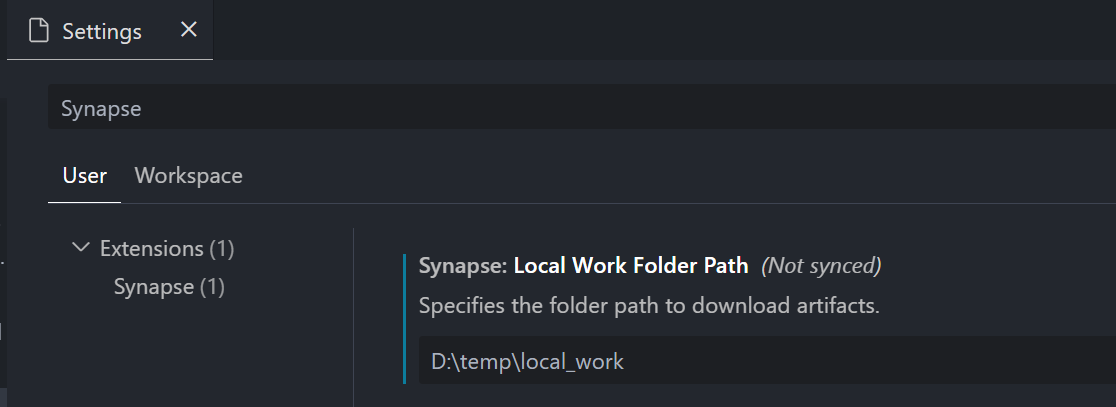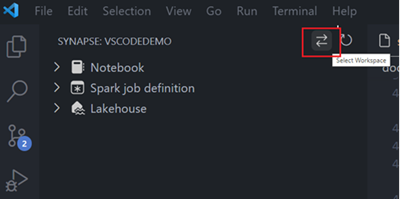Not
Åtkomst till denna sida kräver auktorisation. Du kan prova att logga in eller byta katalog.
Åtkomst till denna sida kräver auktorisation. Du kan prova att byta katalog.
Tillägget Fabric Data Engineering VS Code stöder en utvecklarvänlig upplevelse för att utforska Microsoft Fabric Lakehouses och redigera Fabric-notebook-filer och Spark-jobbdefinitioner.
I den här artikeln lär du dig mer om tillägget, inklusive hur du kommer igång med de nödvändiga förutsättningarna.
Visual Studio Code (VS Code) är en av de mest populära förenklade källkodsredigerarna. den körs på skrivbordet och är tillgänglig för Windows, macOS och Linux. Genom att installera tillägget Fabric Data Engineering VS Code kan du skapa, köra och felsöka notebook-filen och Spark-jobbdefinitionen lokalt i VS Code. Du kan också publicera koden till den fjärranslutna Spark-datorn i din Fabric-arbetsyta för att köra eller felsöka. Med tillägget kan du också bläddra bland dina lakehouse-data, inklusive tabeller och rådata, i VS Code.
Förutsättningar
Förutsättningar för VS Code-tillägget:
- Installera Visual Studio Code.
- Installera Jupyter-tillägget för VS Code
Installera tillägget och förbered din miljö
Sök efter Fabric Data Engineering VS Code på VS Code-tilläggets marknadsplats och installera tillägget.
När tilläggsinstallationen är klar startar du om VS Code. VS Code visar ikonen för tillägget i aktivitetsfältet.
Få åtkomst till kommandopaletten
Du kan komma åt många av tilläggets funktioner via VS Code-kommandopaletten. Så här öppnar du kommandopaletten:
- I Windows/Linux: Tryck på Ctrl+Skift+P
- På macOS: Tryck på Cmd+Skift+P
Du kan också komma åt den från menyn genom att välja Visa>kommandopalett.
När kommandopaletten öppnas börjar du skriva kommandonamnet (till exempel "Fabric Data Engineering") för att filtrera och hitta de kommandon som tillägget innehåller.
Lokal arbetskatalog
Om du vill redigera en notebook-fil måste du ha en lokal kopia av notebook-innehållet. Den lokala arbetskatalogen för tillägget fungerar som den lokala rotmappen för alla nedladdade notebook-filer, även notebook-filer från olika arbetsytor. Genom att anropa kommandot Fabric Data Engineering: Set Local Work Folderkan du ange en mapp som lokal arbetskatalog för tillägget.
Verifiera konfigurationen genom att öppna tilläggsinställningarna och kontrollera informationen där:
Logga in och ut från ditt konto
Från kommandopaletten för VS Code anger du kommandot
Fabric Data Engineering: Sign Inför att logga in på tillägget. En separat webbläsarinloggningssida visas.Ange ditt användarnamn och lösenord.
När du har loggat in visar statusfältet för VS Code ditt användarnamn för att indikera att du är inloggad.
Om du vill logga ut från tillägget anger du kommandot
Fabric Data Engineering: Sign Out.
Välj en arbetsyta att arbeta med
För att välja ett Fabric-arbetsyta:
Du måste ha en arbetsyta skapad. Om du inte har ett kan du skapa ett i Fabricportalen. Mer information finns i Skapa en arbetsyta.
När du har en arbetsyta väljer du den genom att välja alternativet Välj arbetsyta. En lista visas över alla arbetsytor som du har åtkomst till. välj den som du vill använda i listan.
Aktuella begränsningar
- Tillägget stöder inte gränssnittskommandon som börjar med "!".
Relaterat innehåll
Nu har du en grundläggande förståelse för hur du installerar och konfigurerar tillägget Fabric Data Engineering VS Code. I nästa artiklar förklaras hur du utvecklar dina notebook-filer och Spark-jobbdefinitioner lokalt i VS Code.
- Information om hur du kommer igång med notebook-filer finns i Skapa och hantera Microsoft Fabric-notebook-filer i Visual Studio Code.
- Information om hur du kommer igång med Spark-jobbdefinitioner finns i Skapa och hantera Apache Spark-jobbdefinitioner i Visual Studio Code.